如何快速清理C盘垃圾?有效方法有哪些?
- 难题解决
- 2025-01-20
- 19
随着我们使用电脑时间的不断延长,电脑中的垃圾文件越来越多,尤其是C盘中的垃圾文件会占用大量的磁盘空间,使得电脑运行变得缓慢。如何快速清理C盘垃圾,释放磁盘空间,让电脑更加流畅,成为了很多人所关注的问题。
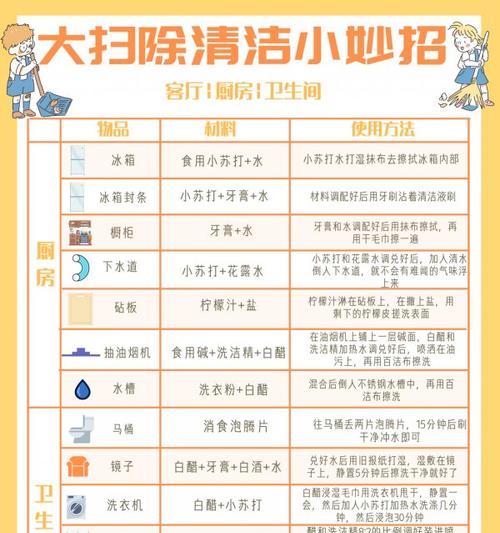
一、手动删除无用文件
我们可以手动在C盘中查找并删除一些无用文件,例如临时文件、回收站中的文件等。可以通过以下步骤进行操作:依次点击“开始”菜单、“计算机”、“本地磁盘(C:)”即可看到C盘下的所有文件和文件夹,然后选择并删除不需要的文件即可。
二、清理浏览器缓存
当我们在使用浏览器上网时,浏览器会自动下载一些图片、视频、页面等数据,这些数据会被存储在本地磁盘中。我们可以通过清理浏览器缓存来释放磁盘空间。方法如下:在浏览器的菜单栏中选择“设置”或“选项”等,然后找到“高级设置”或“隐私与安全”等,点击“清除浏览数据”或“清除缓存”等即可完成操作。
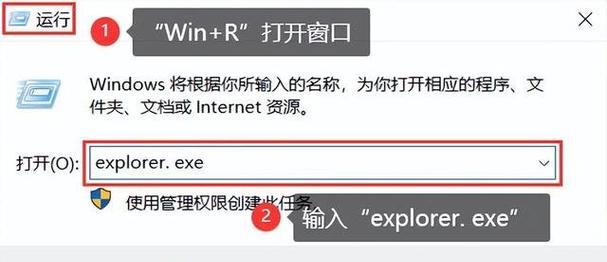
三、关闭系统还原
系统还原功能可以帮助我们在系统出现问题时恢复到之前的状态。但是,系统还原点也会占用大量的磁盘空间。我们可以关闭系统还原功能,以释放磁盘空间。方法如下:依次点击“开始”菜单、“计算机”、“属性”、“系统保护”,然后在“系统保护”选项卡中选择C盘并点击“配置”按钮,最后在弹出的窗口中选择“关闭系统保护”。
四、卸载无用的软件
我们经常会在电脑上安装各种各样的软件,但是很多软件我们可能并不常用或者已经不需要了。这些软件不仅占用大量的磁盘空间,还会影响电脑的运行速度。我们可以卸载这些无用的软件以释放磁盘空间。方法如下:依次点击“开始”菜单、“控制面板”、“程序和功能”,然后选择要卸载的软件并点击“卸载”按钮即可。
五、清理系统垃圾文件
除了手动删除一些无用文件之外,我们还可以通过一些系统工具来清理系统中的垃圾文件,例如DiskCleanup(磁盘清理),这个工具可以帮助我们删除一些不需要的文件,例如日志文件、临时文件、垃圾档案等。方法如下:依次点击“开始”菜单、“计算机”、“本地磁盘(C:)”、“磁盘清理”,然后选择要清理的文件并点击“确定”按钮即可。
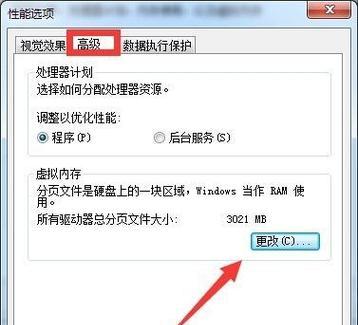
六、压缩无用文件
我们可以把一些不需要的大文件进行压缩,以减少它们所占用的磁盘空间。压缩文件是一种将文件通过特定的算法压缩成较小的文件的过程。方法如下:选中要压缩的文件或文件夹,然后右键点击鼠标,选择“发送到”-“压缩(zipped)文件”,即可完成压缩操作。
七、删除无用的系统补丁
在电脑运行过程中,系统会不断地更新和修复一些问题,这些更新和修复都是通过安装系统补丁来实现的。但是,这些系统补丁也会占用一定的磁盘空间。我们可以删除一些不需要的系统补丁以释放磁盘空间。方法如下:依次点击“开始”菜单、“控制面板”、“程序和功能”、“已安装的更新”,然后选择要删除的系统补丁并点击“卸载”按钮即可。
八、清理系统日志
在电脑运行过程中,系统会不断地产生各种各样的日志文件,这些文件也会占用一定的磁盘空间。我们可以通过清理系统日志来释放磁盘空间。方法如下:依次点击“开始”菜单、“控制面板”、“管理工具”、“事件查看器”,然后在左侧面板中选择要清理的日志类型并右键点击,选择“清除日志”即可。
九、使用系统优化软件
除了以上的方法之外,我们还可以使用一些系统优化软件来帮助我们快速清理C盘垃圾。这些软件可以自动识别和删除不需要的文件,甚至可以对系统进行优化,提高电脑运行速度。
十、删除临时文件夹
临时文件夹是存放各种临时文件的文件夹,这些文件在使用完毕后会自动删除,但有时候这些文件并没有被正确地删除,会占用大量的磁盘空间。我们可以手动删除这些临时文件夹。方法如下:依次点击“开始”菜单、“运行”(或按快捷键Win+R),然后输入“%temp%”并按回车键即可进入临时文件夹,选择并删除不需要的文件即可。
十一、清理系统注册表
系统注册表是存储系统配置信息和应用程序设置的数据库,它也会随着时间的推移而变得越来越臃肿,影响电脑的运行速度。我们可以使用注册表清理工具来清理系统注册表。方法如下:下载并安装一款注册表清理工具,然后打开该软件,选择要清理的注册表项并点击“清理”按钮即可。
十二、清理系统备份文件
系统备份文件是在系统备份过程中产生的文件,它们会占用大量的磁盘空间。我们可以通过删除无用的系统备份文件来释放磁盘空间。方法如下:依次点击“开始”菜单、“计算机”、“本地磁盘(C:)”、“Windows”、“System32”、“DriverStore”、“FileRepository”,然后选择要删除的备份文件夹并右键点击,选择“属性”-“安全”-“高级”-“所有者”,更改所有者为自己,然后再选择“属性”-“安全”-“编辑”,设置自己对该文件夹的完全控制权限,并删除该文件夹即可。
十三、清理系统垃圾文件夹
系统垃圾文件夹是存放系统垃圾文件的文件夹,这些文件可能是安装程序时产生的临时文件或系统更新时产生的备份文件等。我们可以手动清理这些系统垃圾文件夹以释放磁盘空间。方法如下:依次点击“开始”菜单、“计算机”、“本地磁盘(C:)”、“Windows”、“Temp”、“Prefetch”,然后选择并删除不需要的文件即可。
十四、卸载多余语言包
我们在安装操作系统时往往会选择多种语言,但是很多人只需要使用一种语言,这些多余的语言包也会占用一定的磁盘空间。我们可以卸载这些多余的语言包以释放磁盘空间。方法如下:依次点击“开始”菜单、“控制面板”、“语言”,然后在“已安装语言”中选择要卸载的语言并点击“删除”按钮即可。
十五、
通过以上的方法,我们可以轻松快速地清理C盘垃圾,释放磁盘空间,让电脑更加流畅。但是,在使用这些方法之前,我们需要谨慎地选择要删除的文件和软件,避免误删重要的文件或软件,从而导致系统崩溃或出现其他问题。
版权声明:本文内容由互联网用户自发贡献,该文观点仅代表作者本人。本站仅提供信息存储空间服务,不拥有所有权,不承担相关法律责任。如发现本站有涉嫌抄袭侵权/违法违规的内容, 请发送邮件至 3561739510@qq.com 举报,一经查实,本站将立刻删除。